Zobacz też
Ekscytujące wiadomości! Aplikacja mobilna Acrobat Reader ma teraz bardziej intuicyjny interfejs. Strony pomocy zostały zaktualizowane, aby ułatwić poruszanie się po różnych funkcjach tego nowego interfejsu. Uwaga: niektórzy użytkownicy mogą nadal widzieć klasyczny interfejs. Wyszukaj komunikat lub przełącznik, aby uzyskać dostęp do klasycznej pomocy. Życzymy przyjemnego korzystania z naszej aplikacji!
Najczęściej zadawane pytania
W jaki sposób mogę zarządzać subskrypcjami?
Zarządzanie subskrypcjami Aktywowanie subskrypcji Anulowanie subskrypcji
Jak uzyskać dostęp do plików i je udostępniać?
Otwieranie załączników wiadomości e-mail Otwieranie pliku z chmury Otwieranie pliku w przeglądarce
Jak skonfigurować aplikację i rozwiązać problemy z nią związane?
Zarządzanie ustawieniami Rozwiązywanie problemów Uzyskiwanie pomocy i wyszukiwanie odpowiedzi
Logowanie się
Zaloguj się, aby mieć uprawnienia do poniższych funkcji i czynności:
Dostęp do bezpłatnych funkcji, które wykorzystują usługi internetowe.
Dostęp do zaawansowanych funkcji, które stanowią część usług subskrypcji.
Włączanie powiadomień o zmianach plików, aktualizacjach obiegów pracy, udziale w recenzjach i nie tylko.
Automatyczne zapisywanie większości zmian w pamięci masowej Adobe w chmurze, co chroni Twoją pracę i umożliwia dostęp do plików z dowolnego urządzenia.
Automatyczne logowanie do programów Acrobat i Adobe Scan.
Możesz zalogować się do pamięci masowej Adobe w chmurze za pomocą identyfikatora Adobe, Google, Apple lub Facebook albo za pomocą obsługiwanych firmowych poświadczeń. Aby się zalogować:
Otwórz aplikację.
Wykonaj jedną z następujących czynności:
Jeśli wcześniej zalogowano się na konto Acrobat za pomocą Google, zostanie wyświetlony monit o ponowne zalogowanie się za pomocą Google. Dotknij opcji Kontynuuj jako „Twoja nazwa użytkownika”, aby szybko zalogować się na swoje konto.
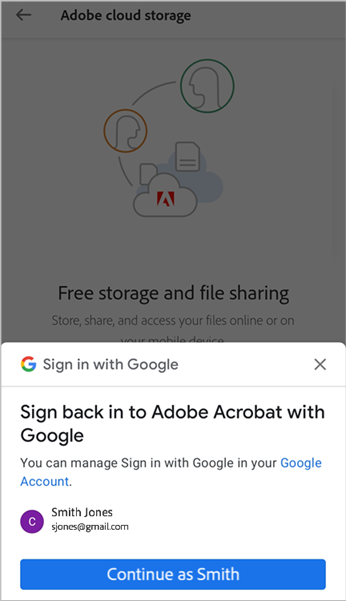
Jeśli jesteś nowym użytkownikiem lub nie logowałeś/-aś się wcześniej na swoje konto Acrobat przez Google, zostaniesz poproszony/-a o zalogowanie się lub zarejestrowanie przy użyciu konta Google. Dotknij opcji Kontynuuj, aby się zalogować.
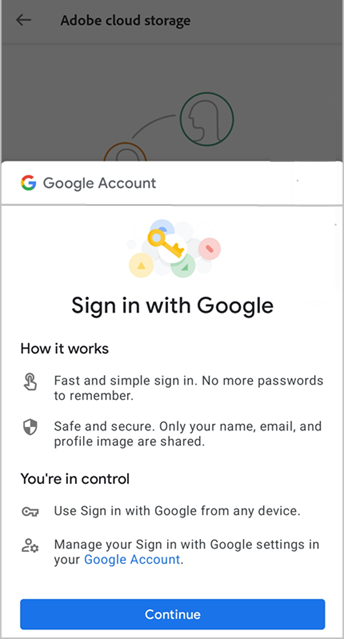
Aby zalogować się za pomocą innych trybów, dotknij opcji X, aby odrzucić wyskakujące okienko i wybierz jedną z następujących opcji logowania:
Dotknij dowolnej opcji logowania innej firmy i dokończ proces.
Dotknij pozycji Zaloguj się, aby użyć identyfikatora Adobe ID, a następnie wprowadź adres e-mail i hasło.
Dotknij pozycji Zarejestruj się, aby utworzyć nowy identyfikator Adobe ID.
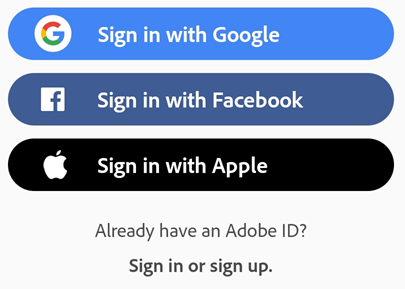
Logowanie za pomocą identyfikatora firmy lub szkoły
Jeśli masz jedno poświadczenie logowania, zobaczysz tylko jeden zestaw ekranów. Jeśli jesteś członkiem organizacji i posiadasz inny identyfikator, może zostać wyświetlony monit o wybór osobistego identyfikatora lub identyfikatora firmowego. Jeśli tak, wybierz konto i zaloguj się przy użyciu danych powiązanych z tym kontem.
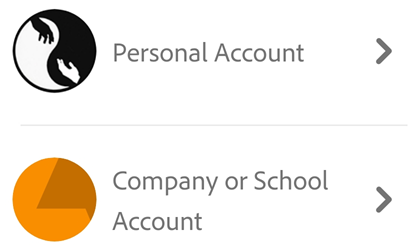
Wylogowywanie
Aby się wylogować, dotknij kolejno ![]() > Wyloguj.
> Wyloguj.
Wylogowanie wyłącza dostęp do usług subskrypcji i do dokumentów w pamięci masowej w chmurze.